教你win7怎么开热点
win热点设置
win无线热点
win网络共享
在日常生活中我们的笔记本,电视,电脑.手机等电子设备都离不开wifi,平时我们部署wifi都是在路由器上设置的,不过我们win7系统的电脑也可以设置热点当wifi使用,那么win7系统如何开启热点呢,下面一起来跟小编看看吧。
win7怎么开热点:
1.首先通过任务栏左下角的搜索功能搜索“CMD”,在搜索结果中找到CMD程序后用鼠标右键,选择“以管理员身份运行”.
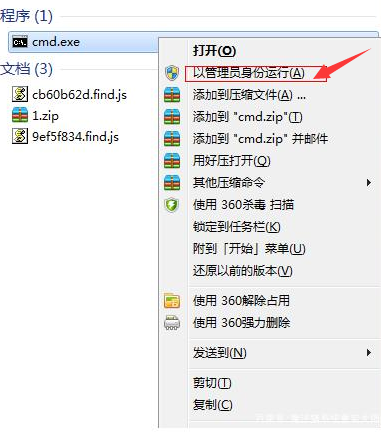
2.接着我们输入“netsh wlan set hostednetwork mode=allow ssid=4Gtest key=12345678”命令按回车确认,其中ssid是无线网络名称、key是无线网络密码,然后按回车键继续。
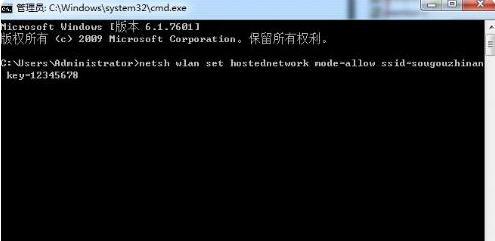
3.无线网络设置完后,我们打开“网络共享中心”进入下一步。
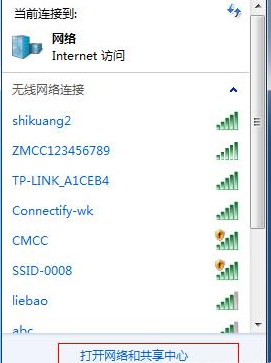
4.进入到页面,我们点击“更改适配器设置”。
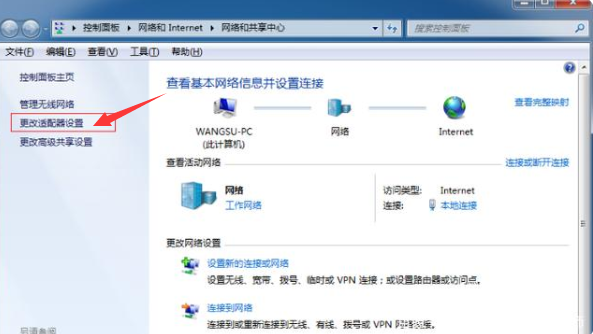
5.右键点击“无线网络连接”,选择“属性”。
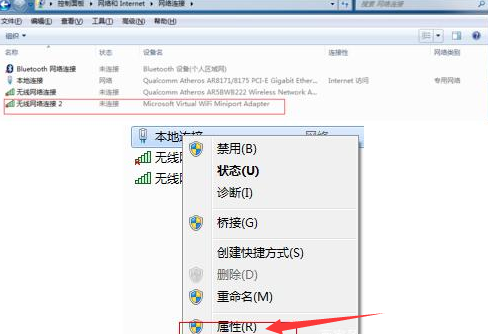
6.把页面切换到“共享”选项,在“允许其他网络用户通过此计算机的 Internet 连接来连接”前方的复选框打上勾,然后点击“确定”。
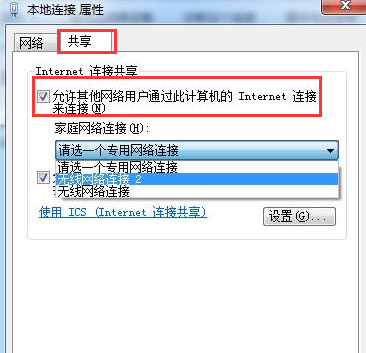
7.接着我们重新打开“命令提示符”,并输入“netsh wlan start hostednetwork”命令按回车键。
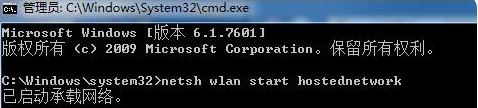
8.设置完毕后,我们点击网络连接就可以看到设置好的win7热点了。
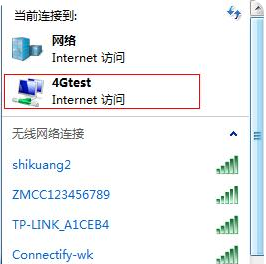
以上就是win7怎么开热点的方法,希望可以帮助到大家。
以上是教你win7怎么开热点的详细内容。更多信息请关注PHP中文网其他相关文章!
本站声明
本文内容由网友自发贡献,版权归原作者所有,本站不承担相应法律责任。如您发现有涉嫌抄袭侵权的内容,请联系admin@php.cn

热AI工具

Undresser.AI Undress
人工智能驱动的应用程序,用于创建逼真的裸体照片

AI Clothes Remover
用于从照片中去除衣服的在线人工智能工具。

Undress AI Tool
免费脱衣服图片

Clothoff.io
AI脱衣机

AI Hentai Generator
免费生成ai无尽的。

热门文章
R.E.P.O.能量晶体解释及其做什么(黄色晶体)
4 周前
By 尊渡假赌尊渡假赌尊渡假赌
R.E.P.O.最佳图形设置
4 周前
By 尊渡假赌尊渡假赌尊渡假赌
刺客信条阴影:贝壳谜语解决方案
2 周前
By DDD
R.E.P.O.如果您听不到任何人,如何修复音频
4 周前
By 尊渡假赌尊渡假赌尊渡假赌
WWE 2K25:如何解锁Myrise中的所有内容
1 个月前
By 尊渡假赌尊渡假赌尊渡假赌

热工具

记事本++7.3.1
好用且免费的代码编辑器

SublimeText3汉化版
中文版,非常好用

禅工作室 13.0.1
功能强大的PHP集成开发环境

Dreamweaver CS6
视觉化网页开发工具

SublimeText3 Mac版
神级代码编辑软件(SublimeText3)





